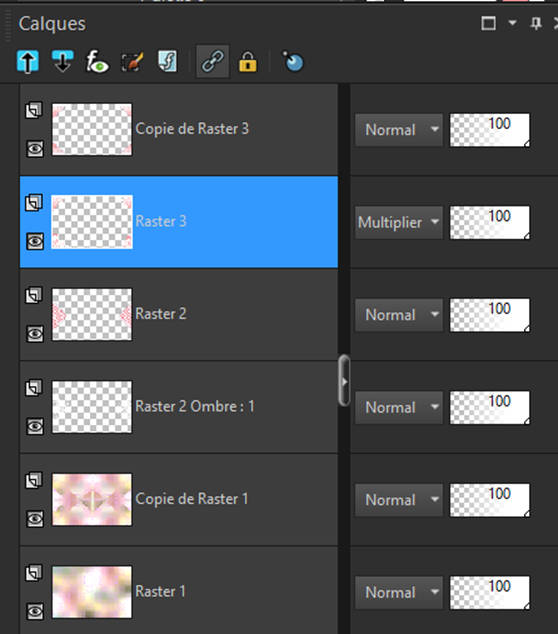
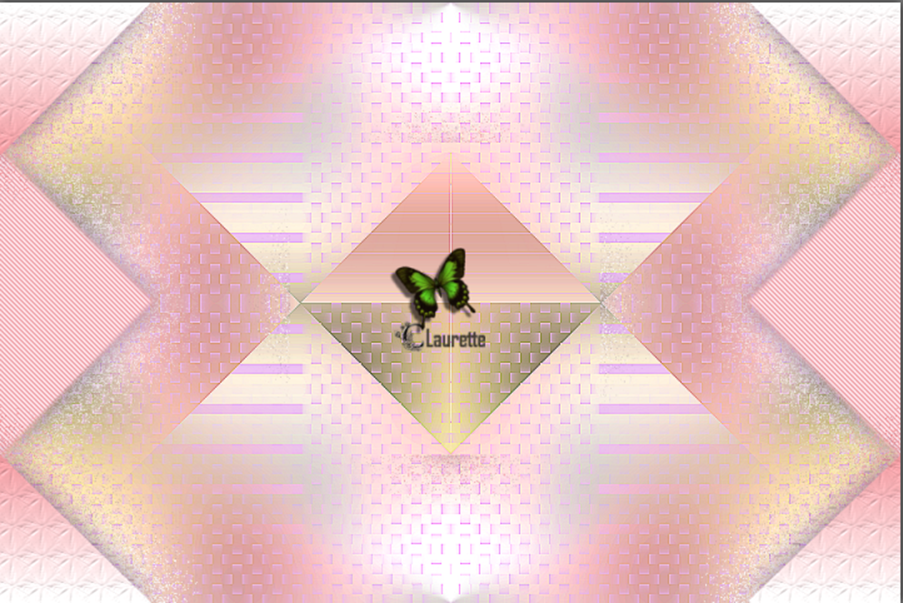
***
Etape 7
Se placer sur le calque / Copie de raster1
Calques / Nouveau calque raster/ Remplir de
la couleur blanche
Activer le masque « NarahsMasks_1789 »
Masque à partir d'une image / Prendre le
masque NarahsMasks_1789
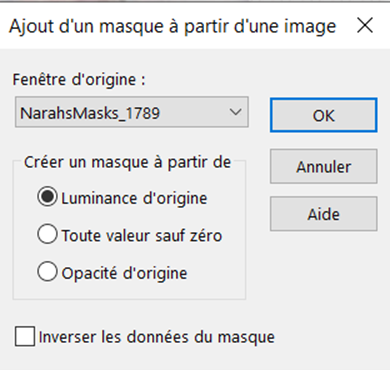
Effets/ Effets de bords /Accentuer
/Fusionner le groupe
*Module externes / Effets / MuRa's Seamless
/ Emboss at Alpha / par défaut
Effets / Effets d’image / Mosaïque sans
jointures… (par défaut)
***
Etape 8
Revenir sur le calque Copie de Raster1
Ouvrir le tube paysage détouré /
Edition -copier
Edition coller comme un nouveau calque /
bien le placer au centre
Effets 3D/ Ombre portée 0/0/60/40/ 808080
gris
Fermer l’œil du calque du bas Raster1 /
Fusionner les calques visibles
Ouvrir le calque du bas et vous positionnez
dessus
Edition Copier- Edition coller comme une
nouvelle image…elle est en sauvegarde
Copier
***
Etape 9
Revenir sur notre travail en cours
Sélections / Sélectionner tout
Image / Ajouter une bordure de 30 pixels de
couleur blanc / Sélections / Inverser...
Prendre l'image que nous avons mise de côté
à l'étape précédente
Coller celle-ci dans la sélection
Effets/ Modules externes / Effets 3D/
Biseautage intérieur …voir capture
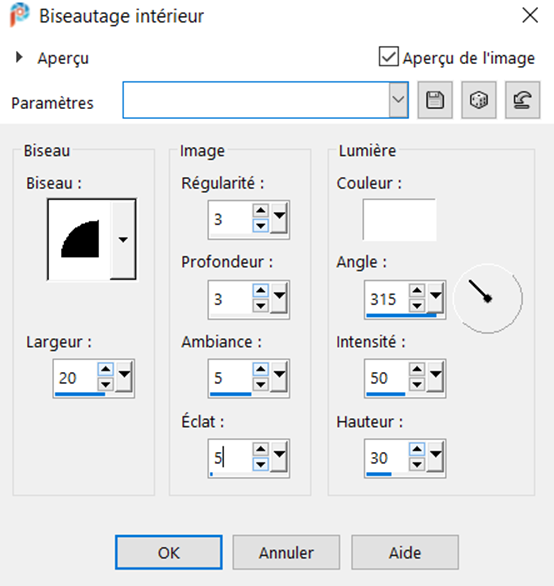
Sélections/ Ne rien sélectionner
***
Etape 10
Image / Ajouter une bordure de !
3 pixels de couleur rose n°1 …/
Sélections / Sélectionner tout
…/
Sélections / Sélectionner tout
Ajouter une bordure de 50 pixels de couleur
blanc 
INVERSER
Effets / Modules externes / Graphics Plus/
Quick Tile II (par défaut)
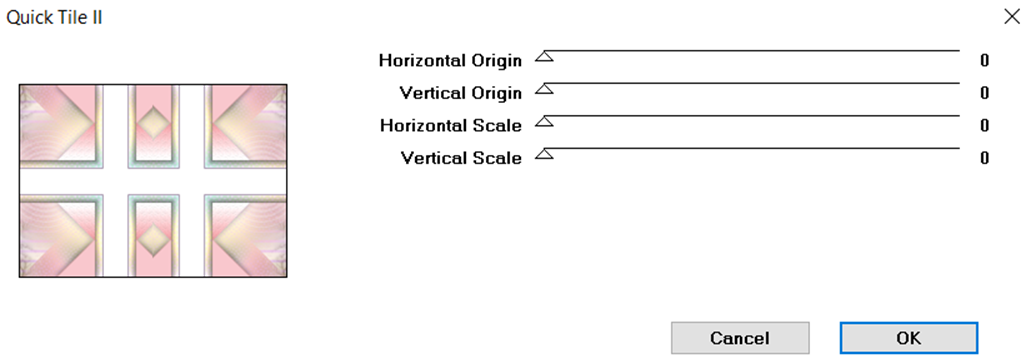
Sélections / Transformer en calque
Sélections/ Ne rien sélectionner
***
Etape 11
Baguette magique /Configuré ainsi

Cliquer dans les 6 carrés blancs pour les
activer
Effets / Effets 3D/ Biseautage interieur /
en mémoire
Calques/ Fusionner les calques visibles
Sélections/ Ne rien sélectionner
***
Etape 12
Image :
Ajouter des bordures...
3 pixels Rose 
5 pixels blanc 
3 pixels rose 
Sélections / Sélectionner tout/ Ajouter une
bordure de 45 blancs / Inverser
Faire un dégradé linéaire
Mettre en avant plan la couleur Blanche / En
arrière plan la couleur Rose /0/0/ voir
capture
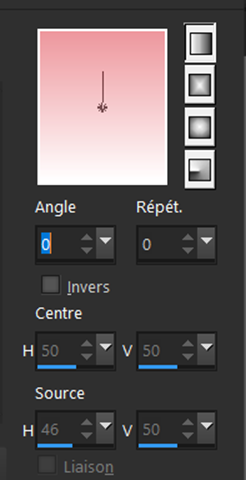
Effets /Effets de texture 52... / en
mémoire
Inverser
Effets/Effets 3D/ Ombre portée 0 / 0 /60 /
40 / Noir
Sélections/ Ne rien sélectionner
Image :
Ajouter une bordure de 4 pixels blancs
***
Etape 13
Activer le tube déco 2
Edition copier – Edition coller comme un
nouveau calque
Ne pas déplacer celui-ci est bien placé
Effets 3D Ombre porté / 1 / 1 / 60 / 1 /
Noir
***
Etape 14
Activer le tube Femme joint au matériel
(enlever ma signature) si vous utilisez le
mien
Edition -copier / Edition -coller comme un
nouveau calque / Placer à droite
Réglage / Netteté / Netteté / Effets /
Effets 3D/ Ombre portée au choix
****
Etape 15
Activer le tube chien vectoriel (enlever ma
signature) Image miroir
Redimensionner 2 fois à 80%
Edition-copier / Edition-coller comme un
nouveau calque
Placer en bas à gauche
Effets / Effets/ 3D/ Ombre portée au choix
***
Etape 16
Activer le tube Word Art
Edition copier / Edition coller comme un
nouveau calque
Placer en haut à gauche/ ou selon votre goût
Effets / 3D Ombre portée / 1 / 1 / 60 /1 /
Noir
***
Calques / Nouveau calque raster
Signer ou mettre la licence du tube si
celui-ci est un tube payant ...Merci !
Image / Ajouter une bordure de 2 pixels
couleur n°1 (rose)
Image / Ajouter une bordure de 2 pixels
couleur n°2(blanc)
Redimensionner à 950 pixels
Enregistrer en JPG
Voilà ce tutoriel est terminé
J’espère que vous passerez un agréable
moment
Une variante avec un autre de mes tubes

Je tiens à remercier mes amies Cloclo et
Sass qui testent tous mes tutoriels Tag
La version de Cloclo

La version de Sass que je remercie

Pour tous problèmes, merci de bien vouloir
me contacter ci-dessous merci
